Tải video không cần idm
Bạn đang cần tải video trên mạng về điện thoại nhưng hiện nay có rất nhiều website chặn tính năng tải video. Vậy làm sao để download video từ trang web không cho download về máy? Hãy cùng letspro.edu.vn Service tìm hiểu cách download video về điện thoại đơn giản và hiệu quả tại nhà trong bài viết dưới đây.
Bạn đang xem: Tải video không cần idm
Download video từ trang web về điện thoại bằng Cốc Cốc
Cốc cốc là trình duyệt có rất nhiều tính năng hay đặc biệt là chức năng download video từ website bất kỳ.
Các bước thực hiện vô cùng đơn giản và dễ thực hiện bạn có thể làm theo để tải video về điện thoại:
Bước 1: Vào trang web cần tải video bằng trình duyệt Cốc Cốc
Bước 2: Tiếp tục nhấn vào video mà bạn cần tải về (chờ để quảng cáo chạy hết). Tại giao diện phát video, bạn sẽ thấy biểu tượng Tải về (như trong hình), ấn chọn vào biểu tượng này. Bước 3: Với các máy sử dụng hệ điều hành Android máy sẽ hiện lên thông báo “Phải cấp quyền truy cập thiết bị”. Khi đó bạn cần ấn chọn mục “Tiếp tục và Chấp nhận” để tiếp tục thực hiện thao tác tải video về điện thoại.
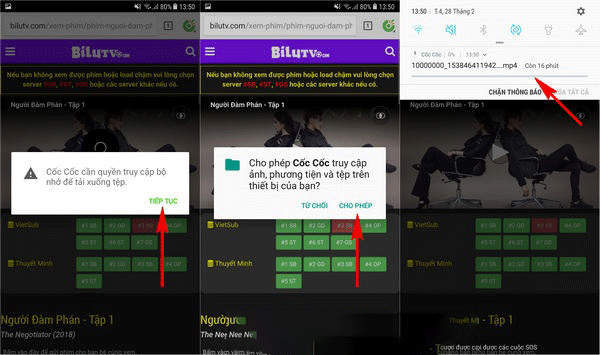
Sau đó video sẽ được tự động tải về điện thoại của bạn.
Lưu ý: Cách sử dụng trình duyệt Cốc Cốc để tải video chỉ áp dụng cho điện thoại Android và chỉ được áp dụng để download video từ trang web bất kỳ trừ Youtube.
Download video từ trang web về máy tính
Để tải video từ website về máy tính, có 2 cách đơn giản và hiệu quả bạn có thể tham khảo Your phone chia sẻ dưới đây:
Download vieo từ trang web về máy tính bằng tiện ích IDM
Bước 1: Tải về và cài đặt thêm tiện ích IDM vào ChromeLink tải miễn phí: http://taimienphi.vn/download-internet-download-manager-idm-5
Bước 2: Tiếp theo bạn hãy truy cập vào trang web bạn cần tải video. Sau đó trên máy tính sẽ hiện icon của IDM. Lúc này bạn hãy ấn vào icon IDM để tải video từ trang web về máy tính.
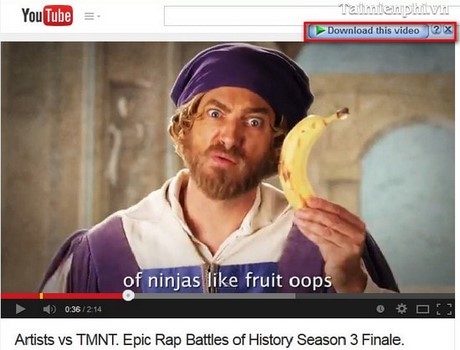
Trên đây là các bước tải video về máy tính bằng tiện ích IDM mà bạn có thể dễ dàng thực hiện tại nhà.
Xem thêm: Quán Quân Giọng Hát Việt Nhí Năm 2017, Giọng Hát Việt Nhí 2017 Tập 2 Ngày 19/8/2017
Download vieo từ trang web về máy tính bằng F12
Nếu trong trường hợp bạn sử dụng trình duyệt Cốc Cốc và tiện ích IDM không tải được video về máy thì bạn hãy thử dùng cách thứ 3 mà letspro.edu.vn Service chia sẻ dưới đây.
Để sử dụng cách này bạn cần kiểm tra phần tử của video để lấy link download. Các bước thực hiện như sau:
Bước 1: Truy cập vào website mà bạn cần tải video sau đó ấn chuột phải và chọn kiểm tra video. Hoặc bạn có thể sử dụng phím F12.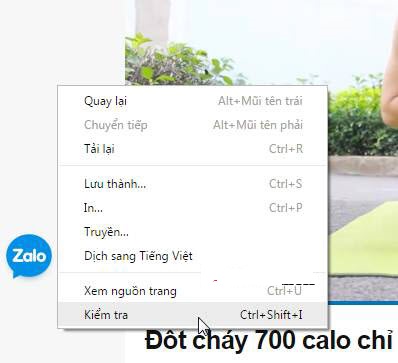

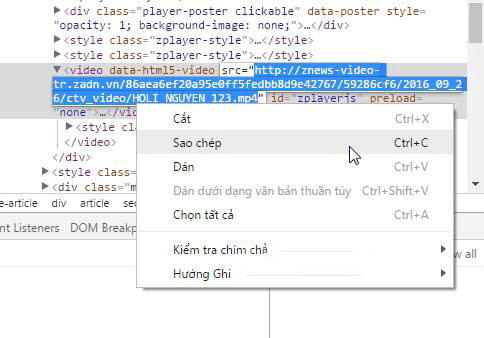
Download video từ trang web về máy tính
Ngoài các cách đơn giản trên bạn có thể tham khảo tải video một cách dễ dàng về bằng cách sử dụng web saveting.com.
saveting.com là website giúp bạn download video online một cách đơn giản và hiệu quả.
Nếu bạn cần tải video ở Youtube, Instagram, Facebook, Twitter, Vimeo, Vine, 9gag, TED, Twitch, Vevo và tải âm thanh trên AceMP3, Mixcloud, SoundCloud thì đây là một website rất hữu ích.
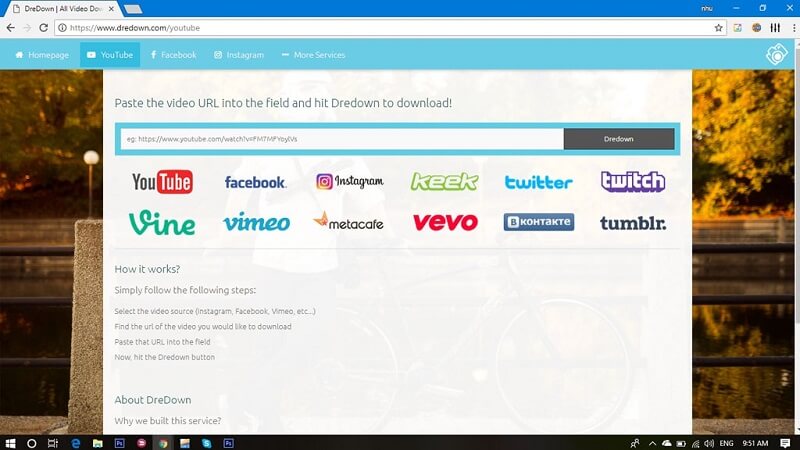
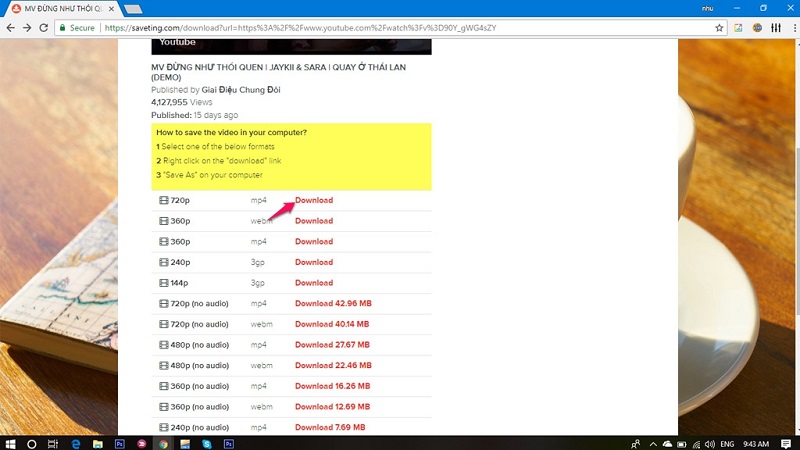
Như vậy, bạn đã download video thành công bằng trang web online.
Trên đây là những cách download tải về video đơn giản và hiệu quả bạn có thể dễ dàng thực hiện tại nhà mà letspro.edu.vn Service đã chia sẻ. Nếu bạn thử và không làm theo được hãy liên hệ với Your phone để được kỹ thuật hỗ trợ trực tiếp.
letspro.edu.vn Service – Chuyên gia sửa chữa











